Wichtigste Highlights
- Sicherer temporärer Zugang: Ideal, um Mitarbeitern einen sicheren, zeitlich begrenzten Zugriff auf die Website zu gewähren, ohne permanente Konten einzurichten.
- Flexible Einrichtungsoptionen: Bietet Methoden zur Erstellung temporärer Logins über das Dashboard, den Code oder Plugins, die auf den Komfort der Benutzer im Umgang mit der Technologie zugeschnitten sind.
- Vielfältige Anwendungsfälle: Vorteilhaft für Freiberufler, Co-Autoren, Schulungen und Kundenbesprechungen, die den notwendigen Zugang ohne dauerhafte Verpflichtungen ermöglichen.
- Plugin-Komfort: Betont die Einfachheit der Verwendung von Plugins zum Erstellen und Verwalten temporärer Logins, ohne dass Passwörter weitergegeben werden müssen.
- Verbesserte Sicherheit: Automatisch ablaufende Logins verhindern die Anhäufung ungenutzter Konten und erhöhen die allgemeine Sicherheit der Website.
Einführung
Die Erstellung eines temporären Logins für WordPress ermöglicht einen vorübergehenden Zugang zu Ihrer Website, ohne dass Sie ein dauerhaftes Konto benötigen. Diese Lösung ist ideal für die Zusammenarbeit mit Freiberuflern, Entwicklern oder Kunden. Sie verbessert die Sicherheit, indem sie den Zugang für eine bestimmte Zeit begrenzt und den Aufwand vermeidet, der mit der Verwaltung permanenter Konten für einen WordPress-Benutzer verbunden ist.
In dieser ausführlichen Anleitung erfahren Sie, wie Sie einen temporären Anmeldelink einrichten, der automatisch abläuft. Dieses Verfahren kann die Sicherheit Ihrer Website erhöhen und gleichzeitig den Benutzerzugang vereinfachen.
Warum sollten Sie ein temporäres Login für WordPress erstellen?
Manchmal müssen Sie jemandem vorübergehend Zugang zu Ihrer WordPress-Website gewähren, z. B. einem Freiberufler, der an einem Projekt arbeitet, oder einem Entwickler, der Probleme behebt. In diesen Fällen ist die Einrichtung eines temporären Anmeldekontos die perfekte Lösung. Es ist einfach und sicher und erspart Ihnen auf lange Sicht den Ärger mit der Verwaltung von Konten. Lassen Sie uns die wichtigsten Vorteile der Bereitstellung eines temporären Zugangs mit temporären Logins erkunden:
Zu Sicherheitszwecken
Ungenutzte Konten können zu einem Sicherheitsrisiko für Ihre WordPress-Website werden. Temporäre Benutzer laufen automatisch ab, um dieses Risiko zu verringern. Wenn Sie einen zeitlich begrenzten Zugriff gewähren, läuft das Konto zu einem bestimmten Zeitpunkt ab, so dass es nicht mehr manuell gelöscht werden muss. Ein temporäres Konto bietet eine sichere Möglichkeit, kurzfristigen Zugriff ohne anhaltende Bedrohungen zu verwalten.
Bequemlichkeit in der Anwendung
Wenn Sie mit Freiberuflern oder Entwicklern zusammenarbeiten, ist es viel einfacher, ein temporäres Konto einzurichten, als ein dauerhaftes Konto zu erstellen und zu löschen. Es ist schnell und einfach, neuen Benutzern nur für die Zeit, in der sie es brauchen, Zugang zu gewähren. Wenn die Arbeit beendet ist, können Sie den Zugriff auf das Benutzerkonto wieder sperren, um die Sicherheit zu gewährleisten.
Zeit und Mühe sparen
Die Verwendung einer temporären Benutzeranmeldung ohne Passwort erspart Ihnen die Zeit und den Aufwand für eine langfristige Kontoverwaltung. Das Anlegen und Löschen von Benutzerkonten für jeden Freiberufler oder Mitarbeiter kann zeitaufwendig sein. Um temporäre Benutzerkonten zu erstellen, müssen Sie nur einmal das Ablaufdatum festlegen. Außerdem können Sie unbegrenzt viele temporäre Benutzerkonten erstellen, wenn Sie häufig mit mehreren Mitarbeitern zusammenarbeiten.
Verhindert ungenutzte Konten
Wenn Sie temporäre Logins erstellen, verschwinden diese automatisch nach dem festgelegten Ablaufdatum, sodass Ihr Benutzerverwaltungsbereich sauber und übersichtlich bleibt. Permanente Benutzerkonten können sich ansammeln und die Verwaltung Ihres WordPress-Dashboards erschweren, vor allem wenn Sie mit vielen temporären Benutzern arbeiten.
Kein Passwort erforderlich
Die gemeinsame Nutzung von Passwörtern durch mehrere Benutzer kann lästig sein. Mit einem Plugin für die Anmeldung ohne Passwort entfällt die Notwendigkeit, Passwörter weiterzugeben. Stattdessen erstellen Sie einen temporären Login-Link, auf den die Benutzer zugreifen können, ohne ein Passwort einzugeben. Das Passwort-Plugin sorgt dafür, dass sich temporäre Benutzer sicher und nur für einen bestimmten Zeitraum anmelden können.
Wenn Sie ein temporäres Login für WordPress benötigen
Temporäre Benutzeranmeldungen sind in einer Vielzahl von Situationen hilfreich. Hier sind einige alltägliche Situationen, in denen die Erstellung eines temporären Logins die beste Option sein könnte:
Einstellung von Freiberuflern und Entwicklern
Wenn Sie einen Freiberufler oder Entwickler mit der Arbeit an Ihrer Website beauftragen, sollten Sie ihm einen anderen als einen permanenten Zugang gewähren. Mit einem temporären Login können sie auf die notwendigen Teile Ihrer Website zugreifen, ohne dass Sie Benutzer mit permanenten Zugangsdaten anlegen müssen, die später verwaltet werden müssen. Sobald der Auftrag abgeschlossen ist, können Sie das Login schnell wieder löschen.
Zusammenarbeit mit Co-Autoren
Wenn Sie einen Blog oder eine Website betreiben, auf der Sie Gastbeiträge veröffentlichen, können Sie Autoren mit temporären Logins ganz einfach Zugang zu ihren Beiträgen geben. Nach der Veröffentlichung des Inhalts kann der Zugang automatisch erlöschen, so dass Ihre WordPress-Installation sicher bleibt und gleichzeitig die Zusammenarbeit ermöglicht wird. Bei Bedarf können Sie sie auch manuell löschen.
Für Schulungszwecke
Wenn Sie jemanden in der Verwendung von WordPress schulen oder einen Workshop durchführen, können Sie temporäre Logins für die Teilnehmer erstellen, damit diese üben können, ohne ihnen permanenten Zugriff auf Ihre WordPress-Website zu gewähren.
Kundenzugang für Agenturen
Geben Sie als Agentur Ihren Kunden einen temporären Benutzerzugang zu ihrer neuen WordPress-Website, damit sie die Änderungen überprüfen und Feedback geben können. Anstatt ein dauerhaftes Konto für den Kunden zu erstellen, können Sie ein temporäres Login einrichten. Sobald der Kunde zufrieden ist, läuft sein temporäres Login ab. So wird sichergestellt, dass er keinen Zugang zu Bereichen erhält, die er nicht benötigt.

So erstellen Sie ein temporäres Login über ein WordPress-Dashboard
Eine der einfachsten Möglichkeiten, einen WordPress-Benutzer anzulegen, ist über das Dashboard, ohne dass ein Passwort-Plugin oder Code benötigt wird.
1. Melden Sie sich bei Ihrem WordPress-Dashboard an
- Navigieren Sie zu Benutzer > Alle Benutzer. Sie sehen eine Liste aller Benutzer, einschließlich ihrer Benutzernamen, Namen und E-Mail-Adressen.
2. Klicken Sie auf Neu hinzufügen
- Wählen Sie im Abschnitt Alle Benutzer die Schaltfläche Neu hinzufügen, um einen neuen Benutzer anzulegen.
3. Füllen Sie die Benutzerinformationen aus
- Sie werden aufgefordert, einen Benutzernamen, eine E-Mail-Adresse, einen Vor- und Nachnamen, eine Website (optional), ein Passwort und eine Rolle einzugeben. Der Benutzername, die E-Mail-Adresse, das Passwort und die Rolle sind Pflichtfelder. Optional können Sie das Kontrollkästchen aktivieren, um eine Benachrichtigung an den neuen Benutzer zu senden.

4. Wählen Sie die entsprechende Rolle
- Weisen Sie die richtige Rolle zu, je nachdem, was der Benutzer auf Ihrer Website tun muss. Wählen Sie z. B. Editor für jemanden, der Inhalte verwaltet, oder Subscriber für jemanden mit minimalem Zugang.

5. Klicken Sie auf Neuen Benutzer hinzufügen
- Sobald Sie alle erforderlichen Informationen eingegeben haben, klicken Sie auf die Schaltfläche Neuen Benutzer hinzufügen, um den Vorgang abzuschließen.

Mit dieser Methode können Sie dauerhafte Benutzer erstellen. Um den Zugriff in Zukunft zu entfernen, müssen Sie das Konto aus Sicherheitsgründen manuell löschen.
Wie man eine temporäre Anmeldung programmatisch erstellt
Hier finden Sie eine Schritt-für-Schritt-Anleitung zum programmgesteuerten Erstellen von WordPress-Benutzern mit Code:
1. Sichern und verwenden Sie ein Child-Theme:
- Bevor Sie die Datei functions.php des Themes bearbeiten, vergewissern Sie sich:
- Erstellen Sie ein vollständiges Backup der Website.
- Verwenden Sie ein untergeordnetes Thema, um zu vermeiden, dass Änderungen bei Themenaktualisierungen verloren gehen.
- Wenn Sie kein Child-Theme haben, folgen Sie einer Anleitung zur Erstellung eines solchen oder verwenden Sie ein Child-Theme-Plugin.
2. Verwenden Sie die Funktion wp_create_user():
Beispiel-Code:
(wp_create_user( 'newuser', 'strongpassword', '[email protected]'); Ersetzen Sie „newuser“ durch Ihren bevorzugten Benutzernamen, „strongpassword“ durch das Passwort des Benutzers und „[email protected]“ durch die E-Mail-Adresse des Benutzers.
3. Fügen Sie den Code hinzu:
- Sie können den Code auf zwei Arten hinzufügen:
- Fügen Sie sie direkt in die Datei functions.php Ihres Child-Themes ein.
- Verwenden Sie ein Plugin wie Code Snippets, um benutzerdefinierten Code einfach zu verwalten.
4. Verwendung des Code Snippets Plugin (empfohlen):
- Installieren und aktivieren Sie das Plugin.
- Gehen Sie zu Snippets > Neues Snippet hinzufügen.
- Fügen Sie den Code für die Benutzererstellung ein.
- Speichern und aktivieren Sie das Snippet.

Wie man ein temporäres WordPress-Login mit einem Plugin erstellt
Der einfachste Weg, ein temporäres Login zu erstellen, ist über ein WordPress-Plugin, aber Sie können es auch manuell direkt im Admin-Dashboard erstellen. Hier erfahren Sie, wie Sie ein temporäres Login einrichten können:
Melden Sie sich bei Ihrem WordPress-Dashboard an
- Melden Sie sich bei Ihrem WordPress als Administrator an. Vergewissern Sie sich, dass Sie die richtigen Berechtigungen für die Installation von Plugins und die Verwaltung von Benutzern haben, und erteilen Sie bei Bedarf Administrator-Zugriff.
Gehen Sie zum Abschnitt Plugins
- Navigieren Sie im WordPress-Dashboard im linken Menü zu „Plugins“ und klicken Sie auf „Neu hinzufügen“.

Suche nach „temporärem Login ohne Passwort“ Plugin
- Geben Sie in der Plugin-Suchleiste „Temporärer Login ohne Passwort“ ein.
- Sobald das Plugin erscheint, klicken Sie auf „Jetzt installieren“.
- Nach der Installation klicken Sie auf „Aktivieren“, um das Plugin auf Ihrer WordPress-Website zu aktivieren.

Gehen Sie zur Seite für temporäre Anmeldungen
- Nach der Aktivierung gehen Sie im WordPress-Administrations-Dashboard zu „Benutzer“ > „Temporäre Logins“.
- Klicken Sie auf der Seite „Temporäre Logins“ auf die Schaltfläche „Neu erstellen“, um ein neues temporäres Login zu erstellen.

Benutzerdaten eingeben
- Geben Sie die E-Mail-Adresse und den Namen des Benutzers ein. Wählen Sie die entsprechende Benutzerrolle für den temporären Benutzer aus, z. B. Administrator, Redakteur oder Autor, je nachdem, welche Zugriffsebene Sie zur Verfügung stellen möchten.

Ein Verfallsdatum festlegen
- Legen Sie ein Ablaufdatum für die temporäre Anmeldung fest. Dieses Datum bestimmt, wann der Zugang des Benutzers zu Ihrer Website abläuft. Sie können den Zugang für ein paar Stunden, einen Tag, eine Woche oder einen beliebigen Zeitraum festlegen.

Erzeugen und Weitergeben des temporären Anmeldelinks
Das Plugin generiert einen einmaligen temporären Anmeldelink. Kopieren Sie den Link und teilen Sie ihn mit dem Benutzer, der vorübergehend Zugang benötigt.
Verwalten temporärer Anmeldungen
- Um bestehende temporäre Logins zu verwalten, gehen Sie zu „Benutzer“ > „Temporäre Logins“, um alle aktiven Konten anzuzeigen. Sie können das Ablaufdatum und die letzte Anmeldezeit sehen.
Temporäre Anmeldungen löschen
- Sobald der Benutzer keinen Zugang mehr benötigt, löschen Sie seine temporäre Anmeldung manuell, um die Sicherheit der Website zu gewährleisten. Temporäre Logins laufen auch automatisch nach der eingestellten Zeit ab.
Wenn Sie diese Schritte befolgen, können Sie mit einem WordPress-Plugin für temporäre Benutzerkonten problemlos temporäre Logins in WordPress einrichten und verwalten.
Abschließende Gedanken
Die Einrichtung eines temporären Logins für WordPress ist eine intelligente Methode, um kurzfristigen Zugang zu Ihrer Website zu ermöglichen. Es verbessert die Sicherheit, indem es den Zugang für eine bestimmte Zeit begrenzt und den Ärger mit der Verwaltung permanenter Konten vermeidet.
Das Plugin für temporäre Anmeldungen ohne Kennwort macht diesen Prozess schnell und einfach, selbst wenn Sie mit der Programmierung nicht vertraut sind. Mit nur wenigen Klicks können Sie temporäre Benutzeranmeldungen erstellen und automatisch Verfallszeiten festlegen. Die Verwendung des WordPress-Plugins „Login ohne Passwort“ vereinfacht den gesamten Prozess und macht es einfach, den Zugang sicher zu verwalten. Dieses nützliche Passwort-Plugin ist ideal für neue Benutzer und für diejenigen, die mehrere Mitarbeiter verwalten.
FAQs
Mit einem temporären Login können Sie kurzfristig Zugang zu Ihrer Website gewähren, ohne ein dauerhaftes Benutzerkonto einzurichten. Das ist sicherer, spart Zeit und verhindert, dass ungenutzte Konten auf Ihrer Website verweilen.
Der einfachste Weg ist die Verwendung eines Plugins wie Temporary Login Without Password. Dieses Plugin generiert einen eindeutigen WordPress-Login-Link für den Benutzer, so dass die Weitergabe von Passwörtern unnötig ist.
Sie können temporäre Anmeldungen manuell mit Passwort-Plugins wie Temporary Login Without Password aktivieren, indem Sie Admin-Benutzerkonten erstellen, oder programmatisch durch benutzerdefinierten Code.
Wenn eine temporäre Anmeldung abläuft, kann der Benutzer nicht mehr auf Ihre WordPress-Website zugreifen. Wenn Sie ein Passwort-Plugin verwenden, wird das Konto automatisch entfernt oder deaktiviert.
Ein temporäres Login ist ein kurzfristiges Benutzerkonto, das jemandem für eine begrenzte Zeit den Zugang zu Ihrer WordPress-Website ermöglicht. Nach Ablauf des festgelegten Zeitraums läuft das Konto ab, so dass der Benutzer keinen Zugang mehr hat.
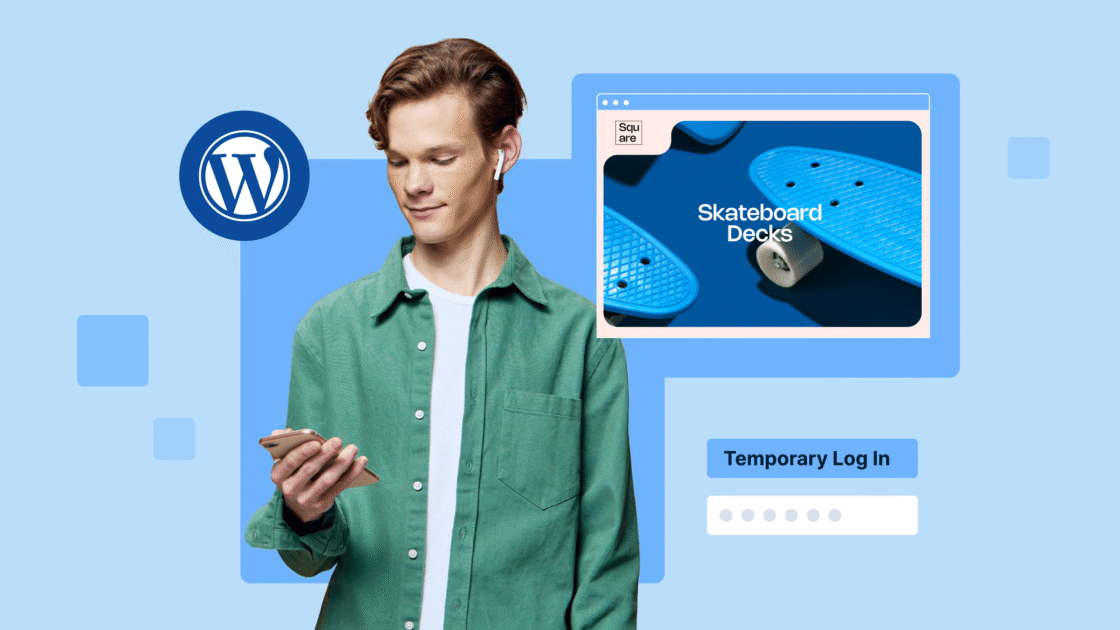


Einen Kommentar schreiben